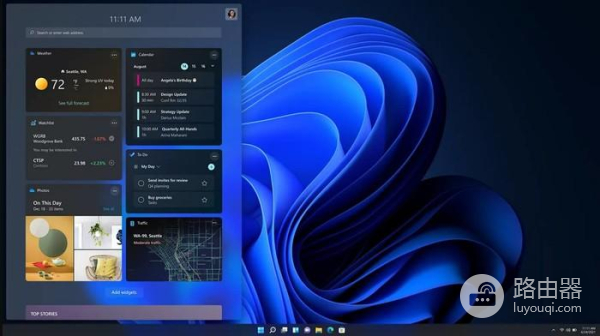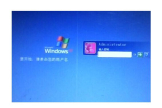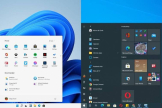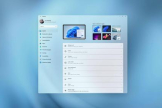win11开机密码忘记按f2解决方法
win11开机密码忘记按f2解决方法是很多用户都会遇到的问题,虽然答案多种多样,但答案只有一个,下面就是路由器小编搜集资料整理出来的最佳答案。
如果您忘记了Windows 11的开机密码,按F2是无法直接解决该问题的。按F2通常是用来进入计算机的BIOS设置界面。
以下是一些可能的解决方法:
1. 使用Microsoft账户密码重置:如果您使用的是Microsoft账户登录Windows 11,您可以在另一台设备上访问Microsoft账户网站,然后尝试重置密码。您可以使用新密码登录到Windows 11。
2. 使用本地用户账户重置密码:如果您使用的是本地用户账户登录,您可以尝试使用安全启动模式重置密码。在开机时按住Shift键,然后选择“电源”选项,点击“重新启动”。在蓝屏界面中,选择“疑难解答”>“高级选项”>“启动设置”>“重启”>“安全模式”。在安全模式下,您可以使用管理员权限的本地用户账户登录,然后重置密码。
3. 使用恢复驱动器重置密码:如果您有创建了一个Windows 11恢复驱动器,您可以使用它来重置密码。插入恢复驱动器,然后重启计算机。在启动时,按F12或者其他对应的按键(可能是F8、Esc等)进入引导菜单,选择从USB设备启动。按照屏幕上的指示进行操作,选择“疑难解答”>“高级选项”>“命令提示符”。在命令提示符中,输入以下命令并按Enter键:
copy d:\windows\system32\sethc.exe d:\
copy /y d:\windows\system32\cmd.exe d:\windows\system32\sethc.exe
重新启动计算机,并在登录屏幕上按下Shift键5次以打开命令提示符。在命令提示符中,输入以下命令并按Enter键:
net user 用户名 新密码
将“用户名”替换为您要重置密码的用户名称,“新密码”替换为您想要设置的新密码。完成后,您可以使用新密码登录到Windows 11。
请注意,这些方法都需要一定的计算机知识和操作经验。如果您不确定如何进行操作,建议咨询专业人士或联系计算机制造商的技术支持。